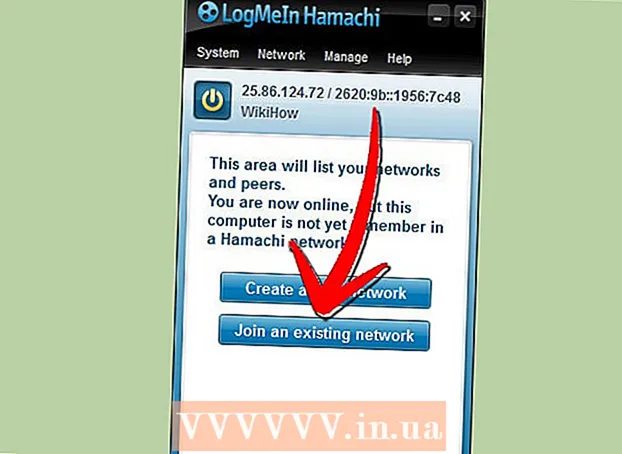Muallif:
Charles Brown
Yaratilish Sanasi:
9 Fevral 2021
Yangilanish Sanasi:
1 Iyul 2024

Tarkib
- Qadam bosish
- 3-usulning 1-usuli: Windows 7
- 3-dan 2-usul: Windows Vista
- 3-dan 3-usul: Windows XP
- Maslahatlar
- Zaruriyatlar
Windows Sound Recorder dasturi yordamida siz ovozingizni yozib olishingiz, tahrirlashingiz va ijro etishingiz mumkin. Siz ovozingizni chipmunlarga yoki Dart Vaderga o'xshab yangrashingiz mumkin! Ovoz yozuvchisi yordamida siz jumlalarni bog'lashingiz, musiqa qo'shishingiz yoki hujjatga sharhlar qo'shishingiz mumkin. Biz sizga qanday qilib ko'rsatamiz.
Qadam bosish
3-usulning 1-usuli: Windows 7
 Ovoz yozuvchisini oching. Boshlash-ni bosing va matn maydoniga kiriting: ovoz yozuvchisi. Natijalar ro'yxatida bosing ovoz yozuvchisi.
Ovoz yozuvchisini oching. Boshlash-ni bosing va matn maydoniga kiriting: ovoz yozuvchisi. Natijalar ro'yxatida bosing ovoz yozuvchisi.  Yozib olishni boshlang. Ovoz yozuvchisi oynasida bosing Yozib olishni boshlang, qizil nuqta bo'lgan tugma.
Yozib olishni boshlang. Ovoz yozuvchisi oynasida bosing Yozib olishni boshlang, qizil nuqta bo'lgan tugma.  Qo'shiq kuylang yoki yozmoqchi bo'lgan narsangizni ayting. Yashil chiziq oldinga va orqaga harakat qilayotganini ko'rishingiz mumkin, nimadir yozilayotganini ko'rishingiz mumkin.
Qo'shiq kuylang yoki yozmoqchi bo'lgan narsangizni ayting. Yashil chiziq oldinga va orqaga harakat qilayotganini ko'rishingiz mumkin, nimadir yozilayotganini ko'rishingiz mumkin.  Yozishni to'xtatish. ustiga bosing Yozishni to'xtatish yozuvni tugatish uchun. Endi faylni saqlash opsiyasi avtomatik ravishda paydo bo'ladi.
Yozishni to'xtatish. ustiga bosing Yozishni to'xtatish yozuvni tugatish uchun. Endi faylni saqlash opsiyasi avtomatik ravishda paydo bo'ladi.  Yozuvni saqlang. Faylni keyinchalik osongina topishingiz mumkin bo'lgan joyga saqlang.
Yozuvni saqlang. Faylni keyinchalik osongina topishingiz mumkin bo'lgan joyga saqlang. - Agar siz faylni saqlashga tayyor bo'lmasangiz, bosing Bekor qilish. Muloqot oynasini bosing Saqlash kuni Yozishni davom ettiring, ovoz yozishni davom eting, so'ngra bosing Yozishni to'xtatish.
3-dan 2-usul: Windows Vista
- Ovoz yozuvchisini oching. Boshlash-ni, so'ngra barcha dasturlar, aksessuarlar va keyin ovoz yozuvchini bosing.
 Yozib olishni boshlang. Ovoz yozuvchisi oynasida bosing Yozib olishni boshlang, qizil nuqta bo'lgan tugma.
Yozib olishni boshlang. Ovoz yozuvchisi oynasida bosing Yozib olishni boshlang, qizil nuqta bo'lgan tugma. - Yozishni to'xtatish. ustiga bosing Yozishni to'xtatish yozuvni tugatish. Endi faylni saqlash opsiyasi avtomatik ravishda paydo bo'ladi.
- Yozuvni saqlang. Faylni keyinchalik osongina topishingiz mumkin bo'lgan joyga saqlang. Agar siz faylni saqlashga tayyor bo'lmasangiz, bosing Bekor qilish. Muloqot oynasini bosing Saqlash kuni Yozishni davom ettiring, ovoz yozishni davom eting, so'ng bosing Yozishni to'xtatish.
- Yozuvni Windows media Player, iTunes, Realplayer yoki shunga o'xshashlar kabi pleer bilan oching.
3-dan 3-usul: Windows XP
- Ovoz yozuvchisini oching. Boshlash-ni, so'ngra barcha dasturlar, aksessuarlar va keyin ovoz yozuvchini bosing.
 Yozib olishni boshlang. Ovoz yozuvchisi oynasida bosing Yozib olishni boshlang, qizil nuqta bo'lgan tugma.
Yozib olishni boshlang. Ovoz yozuvchisi oynasida bosing Yozib olishni boshlang, qizil nuqta bo'lgan tugma. - Yozishni to'xtatish. ustiga bosing Yozishni to'xtatish yozuvni tugatish. Tugatgandan so'ng, faylni Fayl> Saqlash sifatida saqlashingiz mumkin.
- Yozuvingizni tinglang. Faylni ijro etish uchun ijro etish tugmachasini, qora o'q bilan tugmani bosing.
- Orqaga yoki oldinga. Ikkala o'qli tugmalar xuddi CD pleer singari orqaga va oldinga siljish uchun mo'ljallangan.
- Yozuvni tahrirlash. Variantlar bilan tajriba qiling, o'ting Effektlar.
 Tugatgandan so'ng, faylni Fayl> Saqlash sifatida saqlashingiz mumkin.
Tugatgandan so'ng, faylni Fayl> Saqlash sifatida saqlashingiz mumkin.
Maslahatlar
- Kompyuteringizda audio tinglash uchun sizga karnay kerak
- Ovozingizni yozib olish uchun sizga mikrofon kerak
- Ovoz yozuvchisida maksimal 60 soniya yozish vaqtini oshirish uchun bosing Faylni joylashtiring menyuda tahrirlash va keyin saqlagan faylingizni qo'shing. Buni amalga oshirganingizda, maksimal ro'yxatga olish vaqti 60 sekundga oshiriladi. Siz qo'shmoqchi bo'lgan har bir qo'shimcha daqiqada ushbu amalni takrorlashingiz mumkin. Masalan, 5 minutlik ro'yxatga olish uchun 60 soniyali faylni besh marta joylashtiring.
- Yozuvlar uzunligini uzaytirishning muqobil usuli:
- Boshlash-ni o'ng tugmasini bosing.
- Dasturlar papkasini ikki marta bosing.
- Aksessuarlar papkasini ikki marta bosing.
- Multimedia yoki Entertainment papkasini ikki marta bosing.
- Ovoz yozuvchisi-ni o'ng tugmasini bosing va keyin Xususiyatlar-ni bosing.
- Yorliq yorlig'ini bosing.
- END tugmachasini bosing, SPACE tugmachasini bosing va Nishon maydoniga yozib olingan ovozli faylning joylashishini yozing.
- Masalan, agar maqsad 'C: Windows sndrec32.exe' bo'lsa va faylning joylashuvi C: bo'lsa, unda maqsad satridagi yangi satr "C: Windows sndrec32.exe C: Blank.wav "
- Ovoz yozuvchisini keyingi ishga tushirishda Blank.wav fayli avtomatik ravishda ochiladi.
Zaruriyatlar
- Tashqi mikrofon yoki o'rnatilgan mikrofon.
- Karnaylar yoki minigarnituralar
- Ovoz yozuvchisi bo'lgan Windows kompyuteri